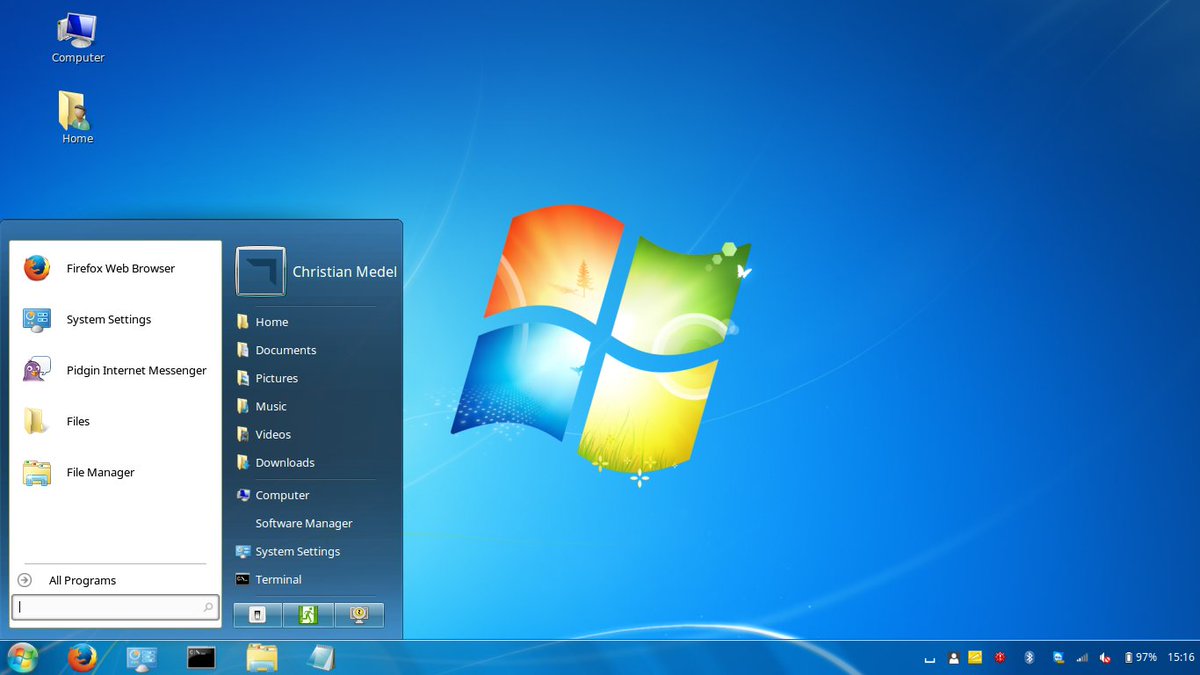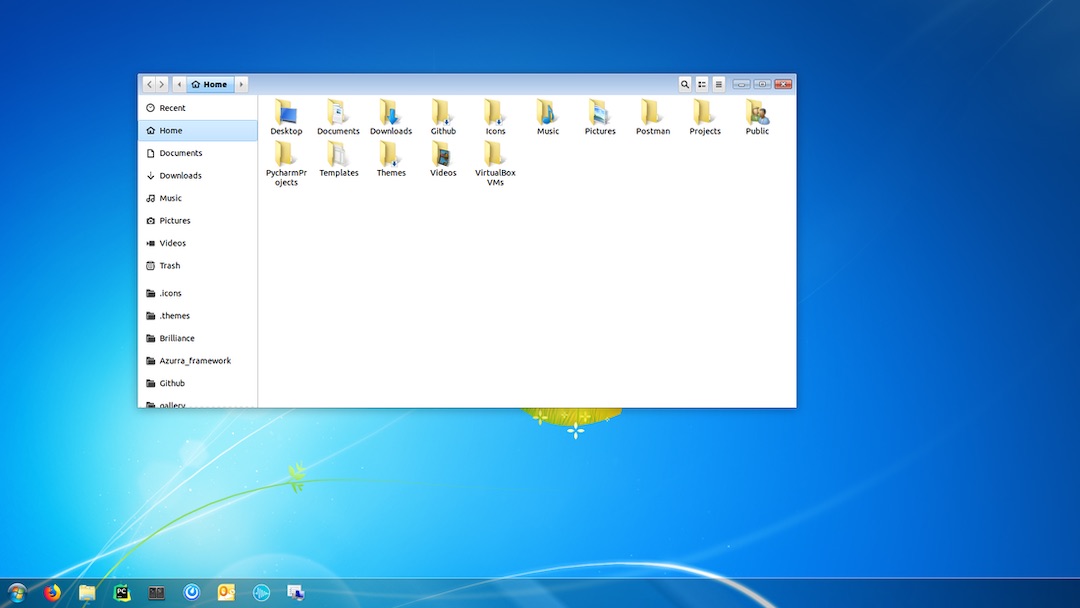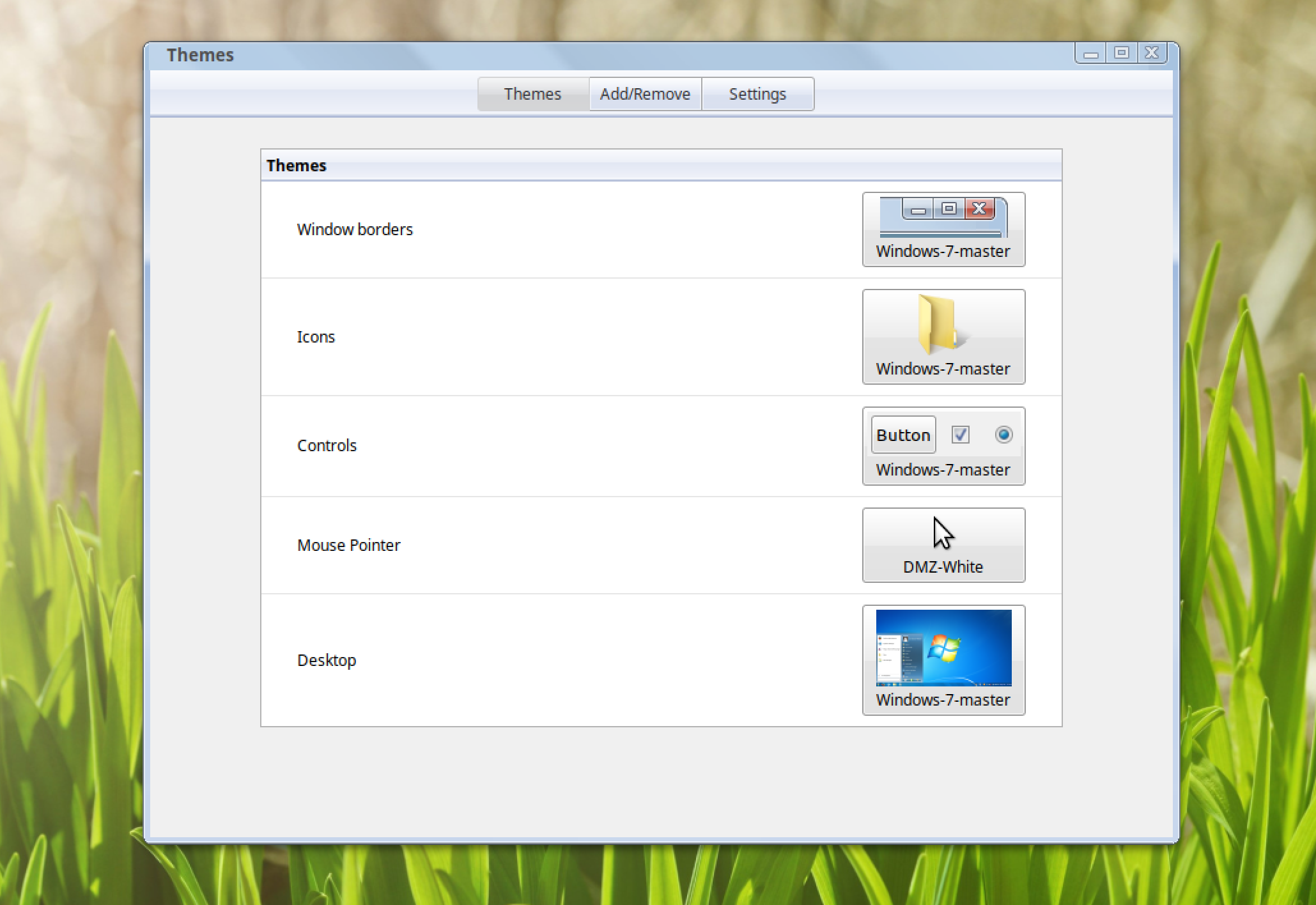如何让 Linux Mint 看起来像 Windows 7
您在上面看到的屏幕截图看起来像是 Windows 7 的,但实际上它只是 Linux Mint 的 Windows 7 主题。
相当令人印象深刻,是吧?
我们已经向您展示了如何让 Linux Mint 看起来像 Mac,因此模仿竞争对手操作系统的外观虽然不符合每个人的口味,但您已经知道这是可能的。
但我们从未真正接触过如何让这个发行版看起来像 Windows。如果您想这样做,Linux Mint 是理想的起点,因为它的外观和行为比常规 Ubuntu 更像 Windows。
因此,随着 Windows 7 支持的结束,以及许多用户正在讨论切换到 Linux Mint,现在是分享这个(令人惊讶的简单)操作方法的好时机。
Windows 7 Linux Mint 主题
要获得准确的 Linux Mint Windows 7 主题,我们可以向 B00merang 项目的 fab 设计团队求助。
他们为 Cinnamon 桌面制作了 Windows 7 UI 的完美副本(该主题也适用于其他桌面,但结果各不相同)。
下载 Windows 7 GTK 主题
假设您正在运行 Linux Mint 的最新版本(或安装了 Cinnamon 桌面的不同发行版),您的第一步是下载以下 Windows 7 主题包:
让存档完全下载,然后使用文件管理器找到刚刚获得的 .zip 文件并将其解压到新文件夹中。
接下来,在另一个文件管理器窗口中,打开 Home 文件夹中的 .themes 目录。请记住:要查看(或隐藏)隐藏的“点文件”,您需要按 ctrl + h。
将解压的文件夹复制到此处以安装 Windows 7 主题包。
Linux Mint 使更改主题变得非常简单:打开 Mint 菜单搜索并打开“主题”。为窗口边框、控件和桌面设置 Windows 7 GTK 主题。
下载 Windows 7 图标集
这就是主题,但我们可以更进一步。为了帮助完善 Windows 7 外观,您应该使用 Windows 7 图标集 — 万岁,B00merang 项目还提供了:
下载并解压上面的 .zip 文件,并将解压后的目录(不是 zip 文件)移动到Home 中隐藏的 .icons 文件夹。
完成后,再次弹出“主题”工具,将“图标”设置为您刚刚添加的 Windows 7 包。
收尾工作
现在,您的桌面看起来很像您在上面看到的“真正的交易” - 但您可以进行一些其他调整来完善体验。
首先是添加一个开始菜单克隆。现在,我个人更喜欢默认的 Mint 菜单而不是其他菜单,但我承认它“看起来不合时宜”。
因此,要将 Mint 菜单替换为 Windows 7 开始菜单克隆:
右键单击面板并选择“添加小程序”
选择“下载”选项卡
搜索并安装“开始菜单”
单击“CinnVIIStarkMenu”的安装图标
切换回管理部分并添加小程序
使用“面板编辑”模式将“开始”菜单克隆重新定位到您想要的位置(即最左侧) - 只需记住关闭面板编辑模式,因为它不是自动的。如果不这样做,您会因为面板上似乎没有任何反应而感到沮丧!
最后,为了达成协议,您需要下载 Windows 7 壁纸的高质量版本以设置为桌面背景(快捷方式:右键单击文件管理器中的图像文件,然后选择“设置为背景” )。
你有它;一个安全可靠的 Linux Mint 系统,看起来很像 Windows 7,但幸运的是,它不是 Windows 7!